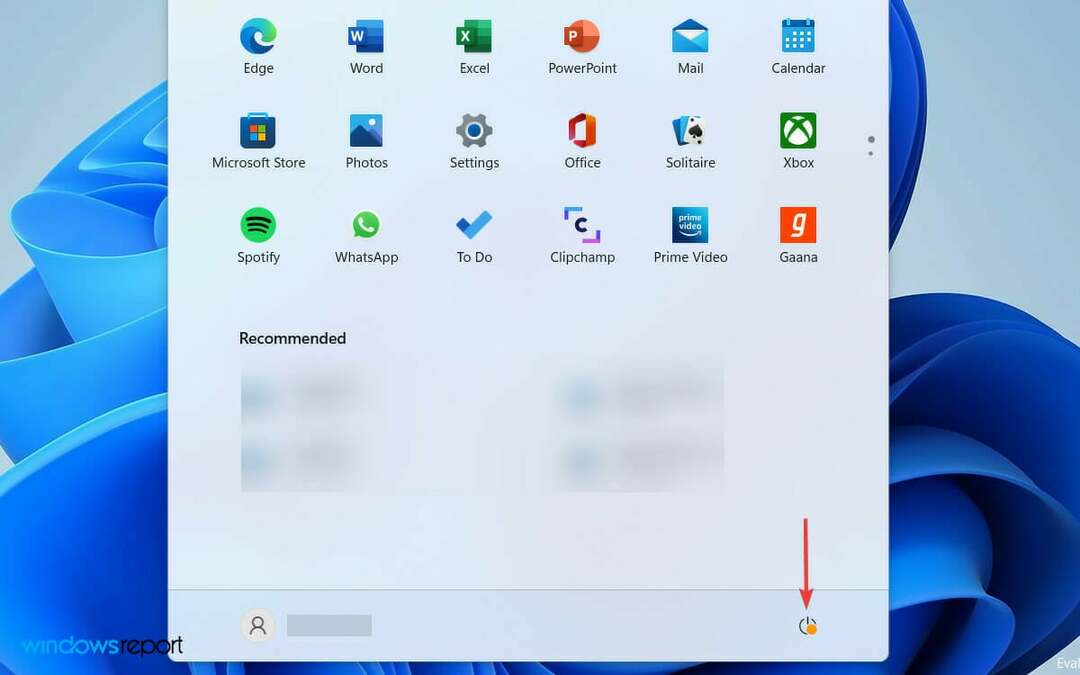Madalama pingi tulemuseks on parem kaadrisagedus, latentsusaeg puudub ja üldiselt parem mängimine
- Seadme pingi vähendamiseks Etherneti kasutamata on ka teisi võimalusi.
- Kui soovite teada neid muid viise, lugege postitus kindlasti lõpuni.
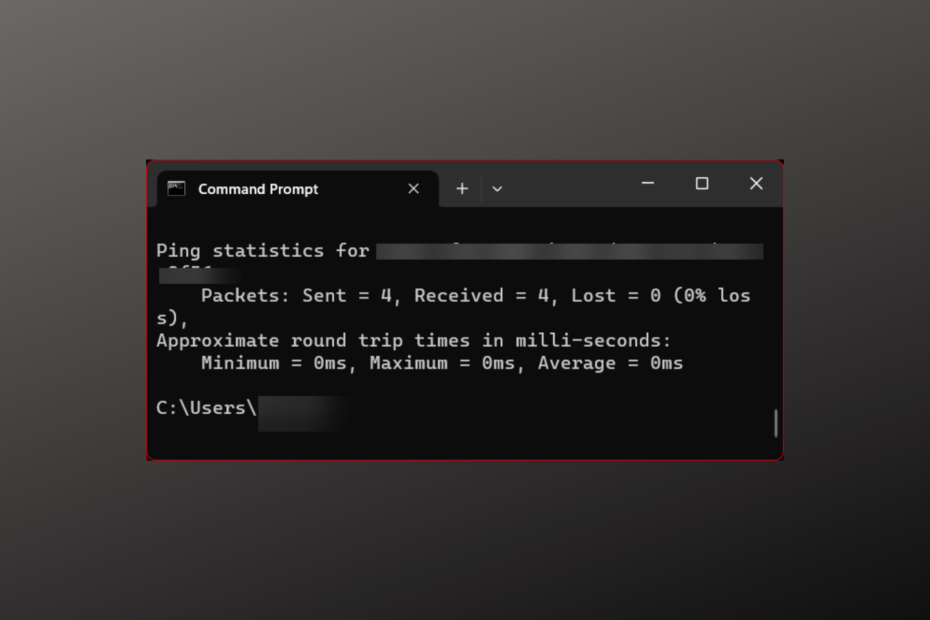
- Laadige alla ja installige Fortect.
- Skannimisprotsessi alustamiseks käivitage rakendus.
- Klõpsake nuppu Alusta remonti nuppu, et lahendada kõik teie arvuti jõudlust mõjutavad probleemid.
- Fortecti on alla laadinud 0 lugejad sel kuul.
Iga mängija teab, et Ethernet võib teie latentsusega imesid teha. See tähendab, et see pole alati valik.
Uutel sülearvutimudelitel pole Etherneti porte ja kuigi saate selle adapteriga parandada, võib see võtta veidi aega, kui teil seda veel pole.
Niisiis, kas on võimalik pingi alandada ilma Etherneti kaableid kasutamata? Jah, see on nii ja me näitame teile mõnda nippi.
Kuid kõigepealt selgitame, mis on ping.
🕰️ Lihtsamalt öeldes ping mõõdab, kui kaua kulub teie seadmel Interneti-serverist andmete hankimiseks.
Mida madalam on pingi kiirus, seda parem on teie kiirus. Seevastu kõrge ping võib muuta sirvimise väljakannatamatuks ja mängimise võimatuks.
→ Vastuvõetavad pingitasemed vahemikus 0 ms ja 50 ms. Kõik ülaltoodud asjad põhjustavad mängus märgatavaid viivitusi.
Tavaliselt on Etherneti kasutamine parim viis sirvimise või mängude nautimiseks ilma pinge- ja viivitusnäitajateta.
Siiski ei saa te Etherneti kaablit kasutada kõigis olukordades. Seega peate leidma muud tegurid, mis mõjutavad latentsust, ja kohandama neid pingi vähendamiseks isegi ilma Ethernetita.
Sellest artiklist saate teada, kuidas seda teha kiiremaks ja sujuvamaks sirvimiseks või mängimiseks.
Kuidas optimeerida oma WiFi-ühendust
WiFi-ühenduse optimeerimine on parim viis aeglase Interneti-probleemide lahendamiseks. Niisiis, siin on mõned näpunäited, mis aitavad teil seda teha:
- Taaskäivitage ruuter
See aitab vähendada latentsust ja parandada võrgu üldist stabiilsust. See annab teie ruuterile võimaluse kõik protsessid peatada ja ühendust värskendada.
- Liigutage seade ruuterile lähemale
On ütlematagi selge, et mida lähemal olete oma WiFi-ruuterile, seda parem on teie ühenduse kiirus. Seega veenduge, et oleksite ruuteriga samas ruumis, mitte sellest kaugel.
- Sulgege taustarakendused
Taustarakendused, eriti need, mis nõuavad Interneti-ühendust, võivad teie ruuterit täiendavalt koormata ja mõjutada teie mängukiirust.
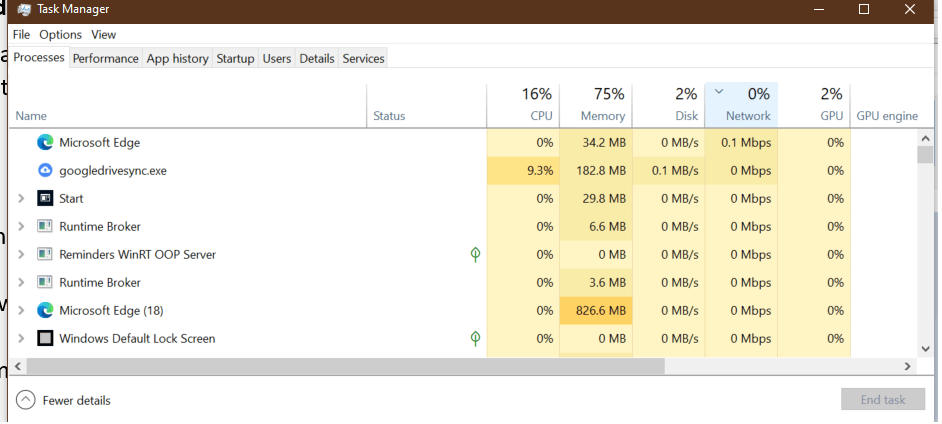
Seetõttu sulgege mis tahes kasutamata taustarakendused vähendab teie WiFi koormust, võimaldades teil kogeda suuremat kiirust.
- Tühjendage oma arvuti DNS-vahemälu
Seda tehes vabastatakse vahemälu kogunemine, mis võib teie Interneti-ühendust aeglustada.
- Otsing Käsurida sinult Menüü Start.
- Valige käivitada administraatorina.
- Tüüpipconfig /flushdns ja vajutage sisestusklahvi käsu käivitamiseks.
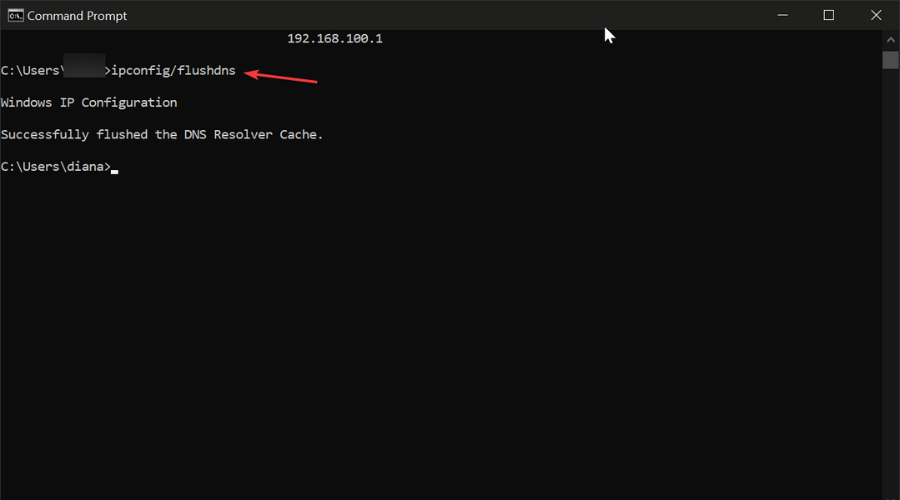
- Ühendage lahti kasutamata seadmed
Kui WiFi-võrku jagate samaaegselt mitme seadmega, võib Interneti-kiirus olla aeglane.
Seega ühendage lahti kõik kasutamata seadmed
Ping väheneb automaatselt, sest ilma Interneti ülekasutamiseta läheb teie seadmele rohkem ribalaiust.
- Lülituge 5 GHz võrgule
Mängimiseks on vaja kiiret internetti ja on tõsiasi, et 2,4 GHz on aeglasem kui 5 GHz vastane.
Nii et sa võiksid muutke oma võrgusagedust ja lülituge kõrgemale 5 GHz võrgusagedusele, et WiFi-ühendust oluliselt parandada.
- Hankige mängimiseks parem ruuter
Kõik ruuterid pole võrdsed. Mõned neist on piisavalt head igapäevaste toimingute, näiteks sirvimise ja sõnumite saatmiseks.
Kuid kui vajate sujuvaks mängukogemuseks parimat võimalikku võrku, hankige a parem ruuter on teie parim valik.
Kui hankite uue ruuteri, hankige see kvaliteetse teenusega (QOS), kuna see võimaldab teil oma mänguliiklust kõige tähtsamale kohale seada.
Kuidas hallata oma võrguliiklust
Võrguliikluse haldamine on hea viis pingi vähendamiseks ilma Ethernetita.
Mida rohkem andmeid tarbite, seda lihtsam on teie Interneti-teenuse pakkujal teie võrku piirata, andes teile kõrge pingi ja muutes mängu viivituse.
Parim asi on see, et seda pole üldse raske teha. Kui soovite pingi vähendada, peate vaid jälgima taustal töötavaid rakendusi ja protsesse.
Eksperdi nõuanne:
SPONSEERITUD
Mõnda arvutiprobleemi on raske lahendada, eriti kui tegemist on puuduvate või rikutud Windowsi süsteemifailide ja hoidlatega.
Kasutage kindlasti spetsiaalset tööriista, nt Fortect, mis skannib ja asendab teie katkised failid oma hoidlast värskete versioonidega.
Kuigi neid on kasulikke tööriistu, mis võivad teid selles aidata, saate kasutada ka tavalist vana tegumihaldurit.
Kontrollige ja sulgege taustarakendused, mida ei kasutataja tehke sama protsessidega.
Kui eemaldate kõik need rakendused, aitab see teie seadmel suunata kõik võrguressursid teie mängu.
Kõige parem oleks keelata taustal allalaadimine, kuna see aeglustab teie võrku ja mõjutab teie aktiivseid rakendusi. Kui olete mängu mängimise lõpetanud, saate nende allalaadimist uuesti alustada.
Samuti oma asukohale lähemal asuva mänguserveri valimine aitab teie pingi vähendada.
Näiteks kui mängite Fortnite'i Põhja-Ameerikas, ei pea te Kairos asuva serveriga ühendust looma; raiskate ainult oma võrgu ribalaiust.
Kuid see pole veel kõik. Võite kasutada ka spetsiaalseid tööriistu, mis aitavad teie pingi kiirust parandada. Üks parimaid võimalusi, eriti mängude jaoks, on:
Kasutage VPN-i 📉
Siin on asi:
VPN võimaldab teil suunata Interneti-liikluse läbi mõne maailma kiireima serveri mitmes kohas üle maailma.
Mõned neist serveritest asuvad teie mängu tegelikele serverite asukohtadele lähemal, pakkudes teile paremaid ja stabiilsemaid mängusiseseid ühendusi.
Lõppkokkuvõttes aitab see teid parandada pingi, isegi ilma Ethernetita.
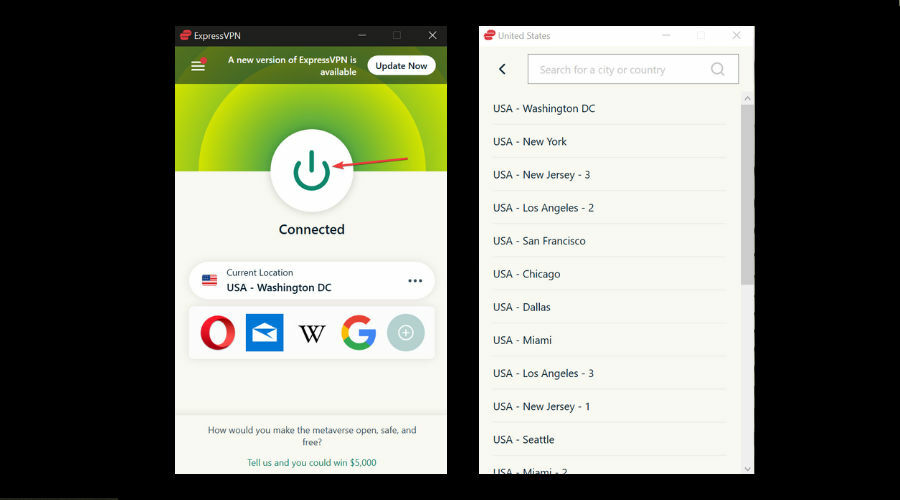
Võib väita, et VPN-id võivad ka pingi suurendada, kuna teie ühendus pole nii otsene. See on tõsi. Kuid õigete funktsioonide lubamine võimaldab teil seda tegelikult teha vähendage pingi VPN-iga.
Paljudel VPN-idel on a jagatud tunneli funktsioon mis võimaldab kasutajatel valida, milliseid rakendusi VPN-i serverite kaudu suunata.
See võimaldab süsteemil pühendada võrgu ressursid valitud rakendustele veelgi suurema kiiruse saavutamiseks.
Kuid see pole veel kõik, VPN-i kasutamine kaitseb kiiruse piiramise eest kuna teie Interneti-teenuse pakkuja ei saa teada, mida te võrgus tegelikult teete.
See on tohutu, kuna paljud Interneti-teenuse pakkujad üritavad aeglustada ribalaiust nõudvaid toiminguid, nagu mängimine ja voogesitus.
Veelgi enam, VPN-i kasutades saate seda teha kaitsta end DDoS-i rünnakute eest ja muud pahatahtlike mängijate turvaohud.
Enne selle valimist tuleb arvestada mitmete teguritega parim VPN parima mängukogemuse jaoks.
Nende hulka kuuluvad kiirus ja turvalisus. Teised olulised asjad, mida arvestada, on serverivõrk, töökindlus ja kasutusmugavus.
Kõige selle valguses, ExpressVPN on meie peamine soovitus kui üks kiiremaid ja turvalisemaid VPN-e, et vähendada pingi mängimise ajal.
ExpressVPN-i abil ilma Ethernetita pingi vähendamiseks järgige lihtsalt neid samme:
- Laadige alla rakendus ExpressVPN oma ametlikult veebisaidilt.
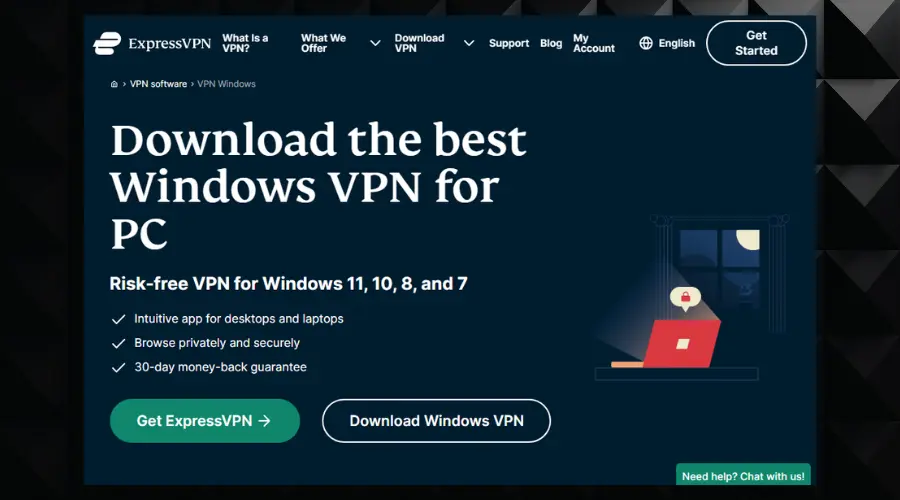
- Installige see teie seadmes.
- Käivitage rakendus ja Logi sisse.
- Vali ja ühenduda mis tahes serveriga omal valikul.
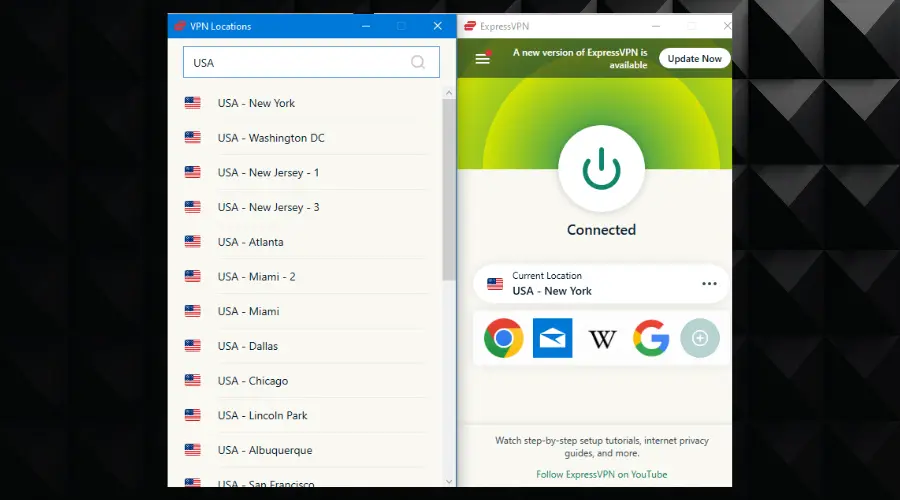
ExpressVPN pole mitte ainult turvaline ja töökindel, vaid ka kiire ning sellel on lai serverivõrk, mis annab mängijatele palju ühendusvõimalusi.
Pakkuja kasutab Lightway protokolli, mis on vaieldamatult kiireim täna turul saadaolev ühendusprotokoll.
Kokkuvõttes võite olla kindel, et teie Internet on kiirem ja teie mäng kogeb madalamat pingi ilma ExpressVPN-i Ethernetita.

ExpressVPN
Ühendage kõrgeima kvaliteediga VPN-serveritega, et luua sujuvaid madala pingiga ühendust!Boonusnõuanded pingi vähendamiseks ilma Ethernetita
Siin on mõned muud viisid pingi vähendamiseks ilma Ethernetita:
- Muutke oma DNS-i.
- Optimeerige oma mängu sätteid.
- Valige õige mänguserver.
- Hankige parem mänguarvuti.
Kokkuvõte
Siin on see. Nii saate pinget vähendada, muutmata Interneti-seadistust WiFi-lt Ethernetile.
Kuid selle alandamine ilma Ethernetita on võimalik ja nüüd, kui olete seda artiklit lugenud, peate kindlasti teadma, kuidas pingi ilma Ethernetita vähendada.
Nii saate lõpuks vabaneda kõigist juhtmetest ja kaablitest ning nautida tõelist traadita internetti kiirust või mugavust ohverdamata.
Kas teil on endiselt probleeme?
SPONSEERITUD
Kui ülaltoodud soovitused ei ole teie probleemi lahendanud, võib teie arvutis esineda tõsisemaid Windowsi probleeme. Soovitame valida kõik-ühes lahenduse nagu Fortect probleemide tõhusaks lahendamiseks. Pärast installimist klõpsake lihtsalt nuppu Vaata ja paranda nuppu ja seejärel vajutage Alusta remonti.
![Kuidas vaadata Mehhiko vs Poola otseülekandes tasuta [MM]](/f/2f0c2bae3ed78618aeed063771abfbe0.jpg?width=300&height=460)